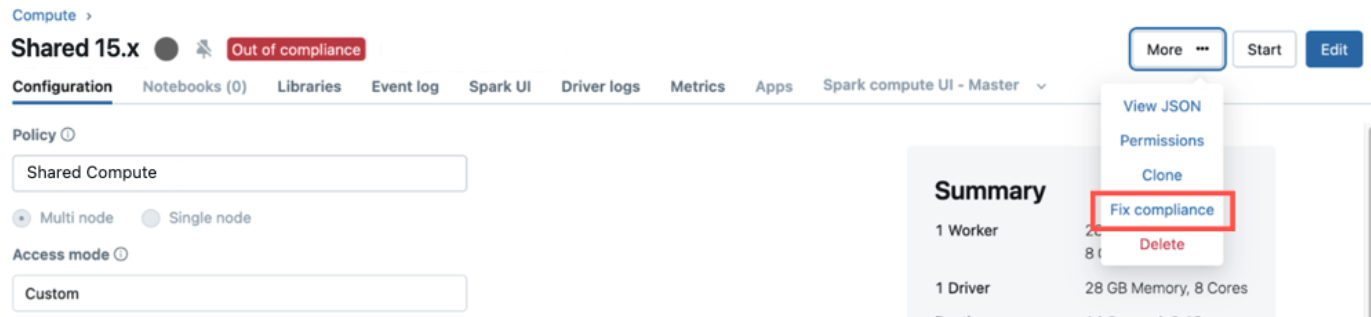建立和管理計算原則
本文說明如何在工作區中建立和管理原則。 如需撰寫原則定義的資訊,請參閱 計算原則參考。
注意
您需要進階版方案才能使用原則。
什麼是計算原則?
政策是一種工具,工作區系統管理員可以用來根據一組政策規則限制使用者或群組的建立運算資源許可權。
原則提供下列優點:
- 限制使用者建立具有指定設定的叢集。
- 限制使用者建立特定數目的叢集。
- 簡化使用者介面,並讓更多使用者建立自己的叢集(藉由修正和隱藏某些值)。
- 通過限制每個叢集的最大成本來控制成本(通過設定那些影響每小時價格的屬性的限制)。
- 強制執行叢集範圍連結庫安裝。
建立原則
這些是建立原則的基本指示。 若要瞭解如何定義原則,請參閱 計算原則參考。
- 在側邊欄中按下
 [計算]。
[計算]。 - 按兩下 [原則] 索引標籤。
- 按兩下 [ 建立原則]。
- 將原則命名為 。 原則名稱不區分大小寫。
- 您可以選擇從 [系列] 下拉式清單中選取政策 系列。 這會決定您建置原則的範本。
- 輸入原則的描述。 這有助於其他人知道原則的目的。
- 在 [定義] 索引標籤中,輸入原則定義。
- 在 [ 連結庫 ] 索引標籤中,新增您想要在計算上安裝原則的任何計算範圍連結庫。 請參閱在原則中新增程式庫。
- 在 [許可權] 索引標籤中,指派原則的許可權,並選擇性地設定使用者可以使用該原則建立的資源數目上限。
- 按一下 [建立]。
使用原則系列
當您建立原則時,您可以選擇使用原則系列。 原則系列是 Azure Databricks 提供的原則範本,其中包含預先填入的規則,其設計目的是要解決常見的計算使用案例。
使用原則系列時,原則的規則會繼承自原則系列。 選取原則系列之後,您可以依序建立原則,或選擇新增規則或覆寫指定的規則。 如需原則系列的詳細資訊,請參閱 默認原則和原則系列。
將連結庫新增至原則
您可以將連結庫新增 至原則,讓連結庫 自動安裝在計算資源上。 您可以將最多 500 個連結庫新增至原則。
注意
您可能先前已使用 init 腳本新增計算範圍連結庫。 Databricks 建議使用計算原則,而不是 init 腳本來安裝連結庫。
若要將連結庫新增至您的原則:
在 [ 建立原則] 頁面底部,按兩下 [連結 庫] 索引標籤 。
按兩下 [ 新增連結庫]。
選取其中一個 連結庫來源 選項,然後遵循下列指示:
連結庫來源 指示 工作區 選擇一個工作區檔案或上傳 Whl、zipped wheelhouse、JAR、ZIP、tar 或 requirements.txt 檔案。 請參閱 從工作區檔案安裝連結庫 磁碟區 從磁碟區選取 Whl、JAR 或 requirements.txt 檔案。 請參閱 從磁碟區安裝連結庫。 檔案路徑/ADLS 選取連結庫類型,並提供連結庫物件的完整URI(例如: abfss://container-name@storage-account-name.dfs.core.windows.net/path/to/library.whl)。 請參閱 從物件記憶體安裝連結庫。PyPI 輸入 PyPI 套件名稱。 請參閱 PyPI 套件。 Maven 指定 Maven 座標。 請參閱 Maven 或 Spark 套件。 CRAN 輸入套件的名稱。 請參閱 CRAN套件。 DBFS (不建議) 將 JAR 或 Whl 檔案載入 DBFS 根目錄。 不建議這麼做,因為儲存在 DBFS 中的檔案可由任何工作區使用者修改。 按一下新增。
將連結庫新增至原則的效果
如果您將連結庫新增至原則:
- 用戶無法在使用此原則的計算環境中安裝或卸載計算環境範圍的函式庫。
- 下次計算重新啟動時,會移除透過UI、REST API或 CLI 在現有計算上設定的連結庫。
- 停用作業計算資源中使用此原則之工作的相依性連結庫。
原則許可權
根據預設,工作區管理員具有所有原則的許可權。 非系統管理員用戶必須被授予政策的許可權才能存取它。
如果使用者具有不受限制的叢集建立許可權,則他們也會具有不受限制原則的存取權。 這可讓他們建立完全可設定的計算資源。
如果使用者無法存取任何原則,則原則下拉式清單不會顯示在其UI中。
限制每位用戶的計算資源數目
原則許可權可讓您設定每個使用者的計算資源數目上限。 這會決定使用者可以使用該原則建立的資源數目。 如果用戶超過限制,作業就會失敗。
若要限制使用者可以使用原則建立的資源數目,請在原則 UI 的 [許可權] 索引卷標下,將值輸入 [每個使用者的計算資源上限] 設定。
注意
Azure Databricks 不會主動終止資源以維持限制。 如果使用者有三個依據政策執行的計算資源,而工作區管理員將限制縮減為一個,則三個資源將繼續執行。 必須手動終止額外的資源,以符合限制。
管理原則
建立原則之後,您可以編輯、複製和刪除它。
您也可以檢視使用原則的計算資源,以監視原則的採用。 從 [ 原則] 頁面,按下您想要檢視的原則。 然後按下 計算 或 作業 索引標籤,以查看使用原則的資源清單。
編輯原則
您可能想要編輯原則來更新其許可權或其定義。 若要編輯原則,請從 [原則] 頁面選取原則,然後按下 [編輯]
更新原則的定義之後,使用該原則建立的計算資源不會以新的原則定義自動更新。 您可以選擇使用原則合規性強制執行來更新所有這些或部分計算資源。 請參閱 強制執行原則合規性。
複製原則
您也可以使用複製功能,從現有的原則建立新的原則。 開啟您要複製的原則,然後按下 [ 複製] 按鈕。 更改您要修改之欄位的任何值,然後按下 建立。
刪除原則
從 “政策” 頁面選取政策,然後按一下 “刪除” 。 當系統詢問您是否確定要刪除原則時,請按兩下 [再次刪除 ]。
受已刪除原則所控管的任何計算仍可執行,但除非使用者具有不受限制的叢集建立許可權,否則無法加以編輯。
強制執行原則合規性
編輯原則之後,使用該原則建立的計算資源不會自動更新以遵守新的原則規則。 若要檢視受原則控管的計算資源清單,請按兩下 UI 中的原則,然後按兩下 [計算] 索引卷標,以查看相關聯的所有用途計算或 作業 索引卷標,以查看在受原則控管之計算上執行的作業清單。
這些清單也會告訴您是否有任何計算資源不符合目前原則定義的規範。
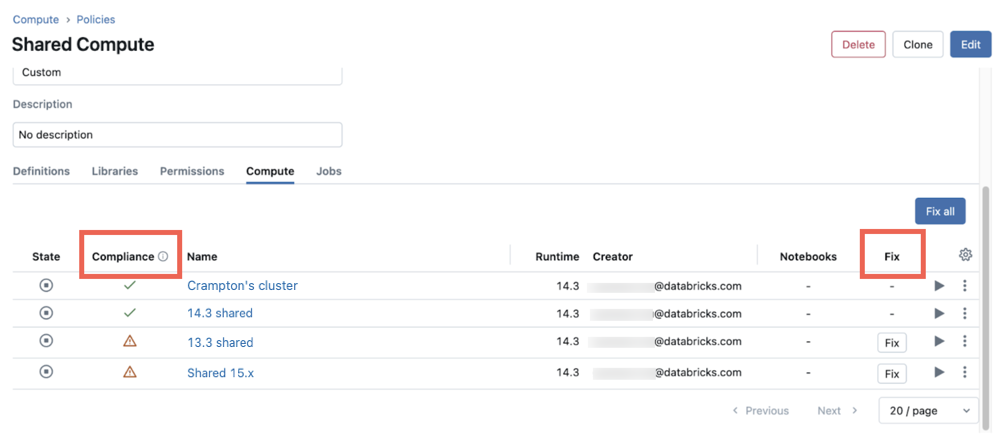
若要更新計算資源以符合原則:
- 從 [ 原則] 頁面中,按下您已更新的原則。
- 點擊 計算 或 作業 標籤,以查看使用該原則的資源或作業清單。 合規性 欄告訴您哪些資源符合目前的政策定義。
- 按 [修正所有] 來更新清單中所有不符合規範的計算資源。 您也可以按下資源數據列中的 [修正] 按鈕,個別更新計算資源。
- (選擇性)如果您想要在目前執行的計算上強制執行原則,請核取 [ 強制執行執行中的叢集] 複選框。 這會立即重新啟動執行中的計算資源。
- 按兩下 [ 強制 ] 進行更新。 強制作業完成之後,系統會提供所做的變更摘要。
- 按一下完成。
此外,不符合規範的所有用途計算資源在其 計算詳細數據 UI 中包含不符合規範 標籤。 在計算資源上具有 CAN MANAGE 許可權的使用者,可以按兩下 [更多 ],然後按兩下 [ 修正合規性],從此頁面強制執行合規性。